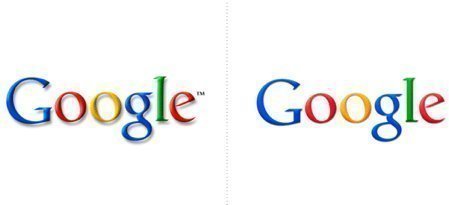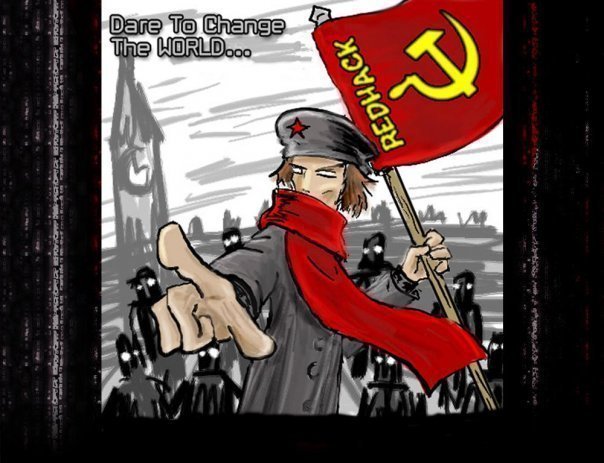Chromebook’ta ekran görüntüsü nasıl alınır
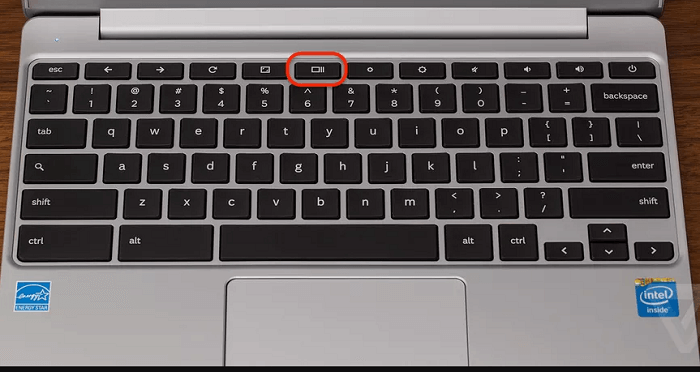
Chromebook’ta ekran görüntüsü almak için aşağıdaki anlatımı kullanabilirsiniz. Ekran görüntüleri birçok işlemde kolaylık sağlar.
Ekran görüntüsünü tam ekran ve pencere olarak alabilirsiniz. Chromebook’lar başka bir platformdan gelen biri için biraz kafa karıştırıcı olabilir, çünkü klavye düzeni Windows ve Mac sistemlere göre farklıdır. Şimdi Chromebook’ta tam ekran ve pencere ekran görüntüsünün nasıl alındığına bakalım.
1. Tüm ekranın ekran görüntüsünü almak için Ctrl + Show windows tuş kombinasyonunu kullanın. Show tuşunu ekran görüntüsünde görebilirsiniz. Normal klavyelerde F5 tuşuna denk gelen alandadır.
Ctrl + Show kısayol tuşuna basarak tam ekran görüntüsünü alabilirsiniz.
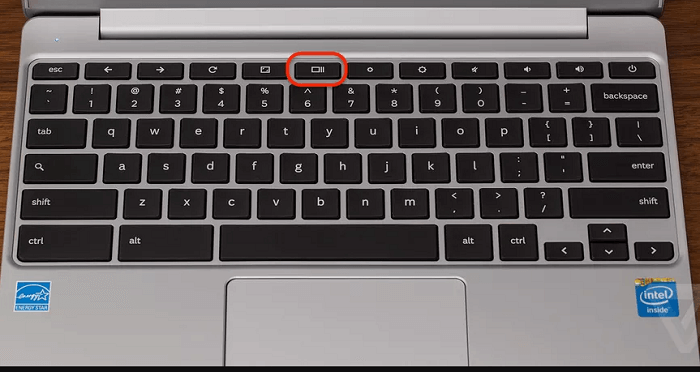
2. Ekranın bir kısmının ekran görüntüsünü almak için Shift + Ctrl + Show windows tuşlarına basın. Bir artı işareti simgesi göreceksiniz; ekranın kopyalamak istediğiniz bölümü vurgulanana kadar tıklayıp sürükleyin ve ardından bırakın.
Ekran görüntüsünü aldıktan sonra, bir açılır pencerede ekran görüntüsünün bir kopyasını görebilirsiniz (kullandığınız Chrome OS sürümüne bağlı olarak). Ekran görüntüsünü panonuza kopyalama veya görüntüye açıklama ekleme seçeneği sunar.
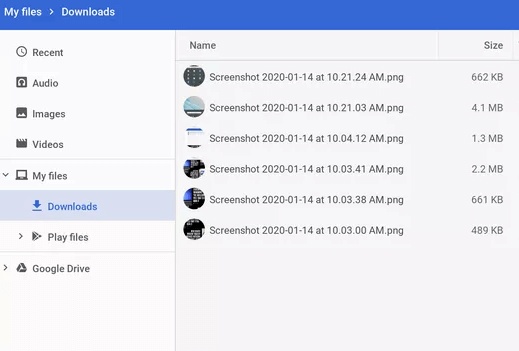
Aldığınız herhangi bir ekran görüntüsü İndirilenler klasöründe yer alacaktır. Klasörü bulmak için:
- Ekranınızın sol köşesindeki Başlatıcı’yı seçin.
- Arama alanının altında “Dosyalar” adlı simgeyi bulun. Görmüyorsanız, yukarı oku seçin ve orada “Dosyalar” seçeneğine tıklayın.